Subtile Aspekte in Overwatch 2: Erweitern Sie die Grenzen und ändern Sie den Spitznamen
Aktualisieren Sie Ihren Overwatch 2 Benutzernamen: eine umfassende Anleitung
Ihr Name Overwatch 2 im Spiel ist mehr als nur ein Spitzname. Es ist Ihre Online -Identität. In dieser Anleitung wird angegeben, wie Sie Ihren Battletag (PC und plattformübergreifend) oder Konsolen-Gamertag (Xbox und PlayStation) ändern.
Inhaltsverzeichnis
- Können Sie Ihren Namen in Overwatch 2 ändern?
- So ändern Sie Ihren Namen in Overwatch 2
- Ändern Sie Ihren Spitznamen auf dem PC
- Ändern Sie Ihren Namen auf Xbox
- Ändern Sie Ihren Benutzernamen auf PlayStation
- Endgültige Empfehlungen
Können Sie Ihren Namen in Overwatch 2 ändern?
Ja! Das Ändern Ihres Namens ist unkompliziert, obwohl die Methode von Ihrer Plattform und den plattformübergreifenden Einstellungen abhängt.
So ändern Sie Ihren Namen in Overwatch 2
Ihr Name im Spiel ist an Ihr Battle.net-Konto (Battletag) gebunden.
Wichtige Überlegungen:
- Kostenloser Name Änderung: Sie erhalten eine kostenlose Battletag -Änderung.
- Bezahlte Namensänderungen: Nachfolgende Änderungen ergeben eine Gebühr (ca. 10 USD; Überprüfen Sie den Preis Ihrer Region im Battle.net -Shop).
- Plattformübergreifend spielen: Verwenden Sie bei Aktivierung die PC-Methode. Wenn Sie deaktiviert sind, verwenden Sie die Einstellungen der Konsole.
Ändern Sie Ihren Spitznamen auf dem PC (oder Konsole mit aktiviertem Cross-Play)
- Melden Sie sich auf der offiziellen Battle.net -Website an.
- Klicken Sie auf Ihren aktuellen Benutzernamen (Top-Right).
- Wählen Sie "Kontoeinstellungen".
- Suchen Sie Ihren Battletag und klicken Sie auf das blaue Bleistiftsymbol "Update".
- Geben Sie Ihren neuen Battletag ein (befolgen Sie die Namensgurichtlinien).
- Klicken Sie auf "Ändern Sie Ihren Battletag."
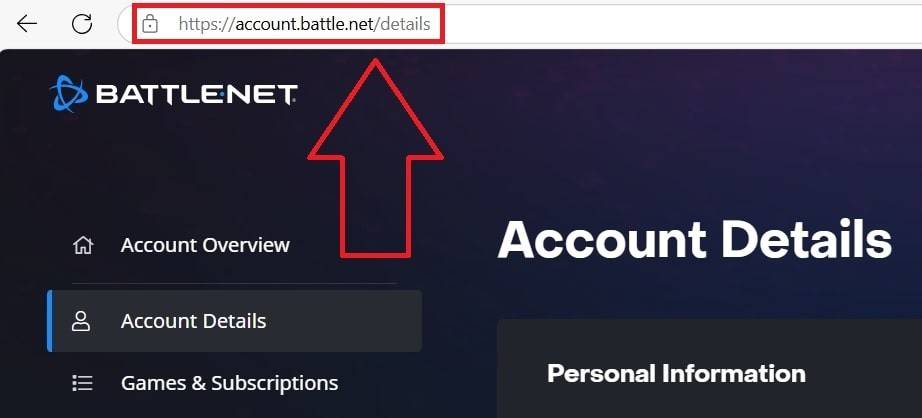

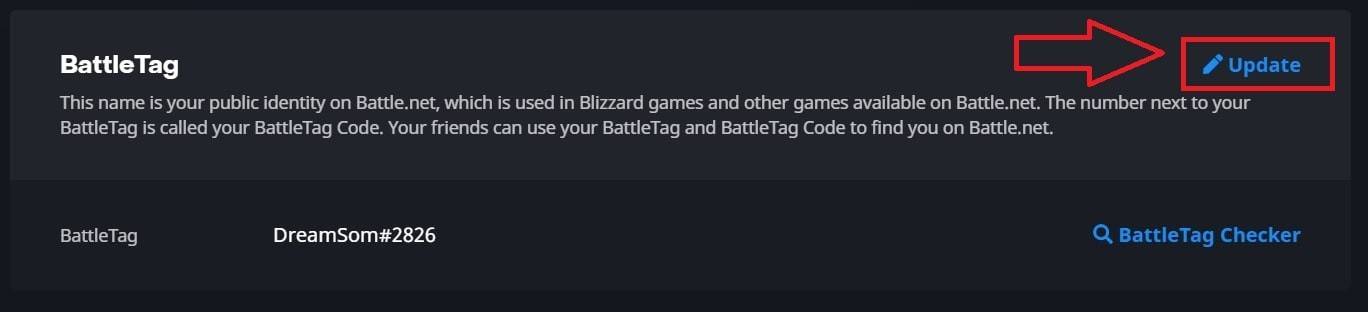
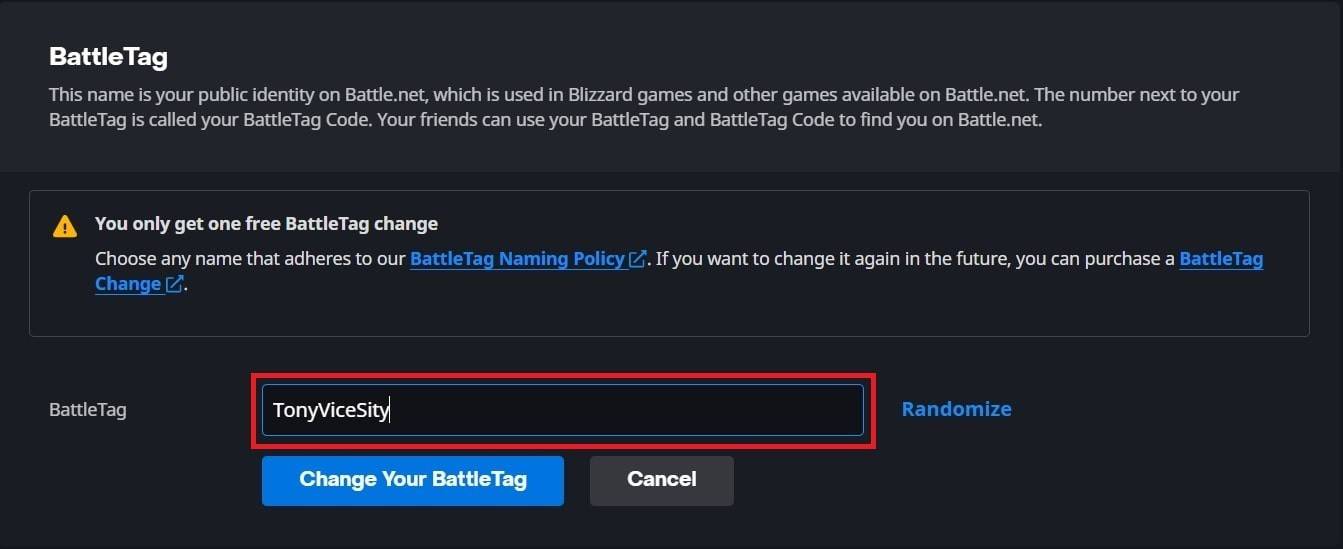
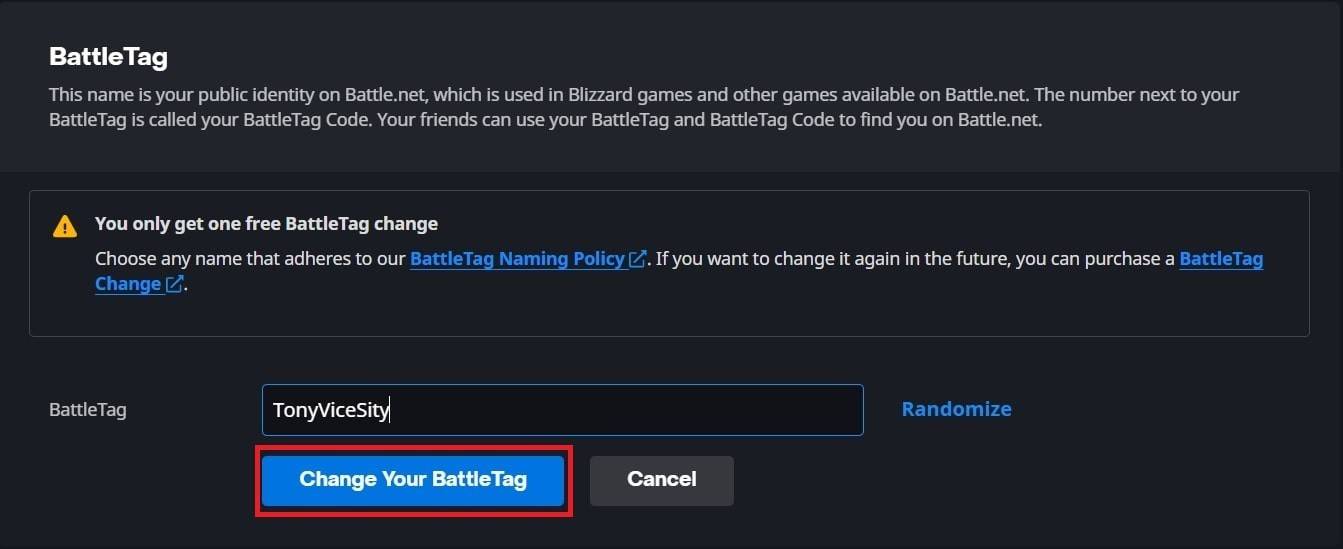
HINWEIS: Die Aktualisierungen können bis zu 24 Stunden dauern, bis sie sich vollständig ausbreitet.
Ändern Ihres Namens auf Xbox (Kreuzspiel deaktiviert)
Ihr Name im Spiel spiegelt Ihren Xbox Gamertag wider.
- Drücken Sie die Xbox -Taste.
- Navigieren Sie zu "Profil & System", dann zu Ihrem Profil.
- Wählen Sie "Mein Profil", dann "Profil anpassen".
- Klicken Sie auf Ihren Gamertag, geben Sie den neuen Namen ein und befolgen Sie die Eingabeaufforderungen auf dem Bildschirm.



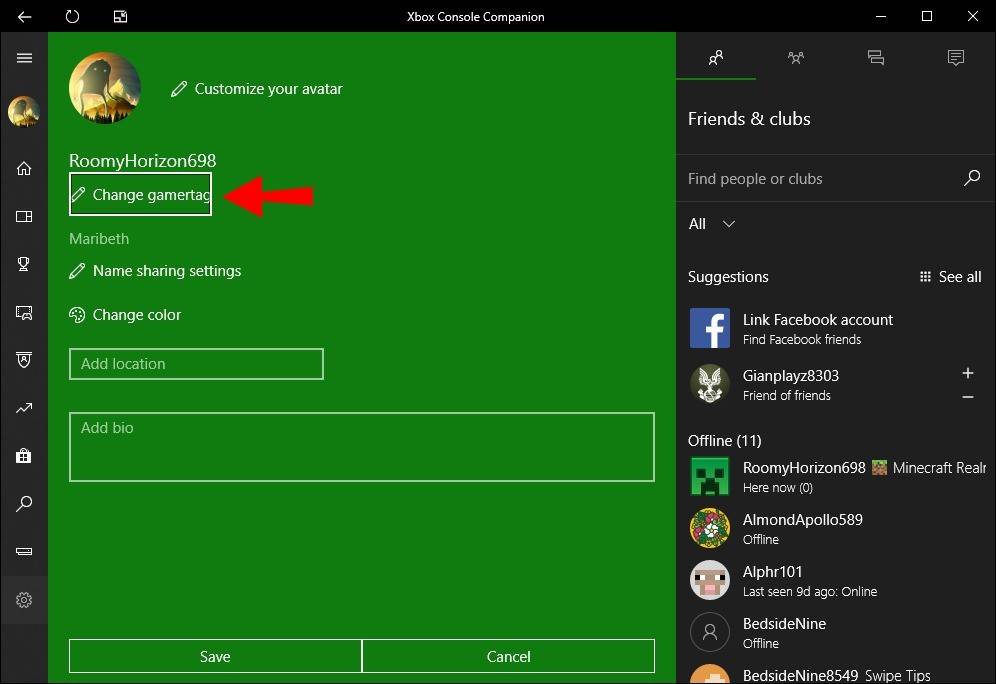
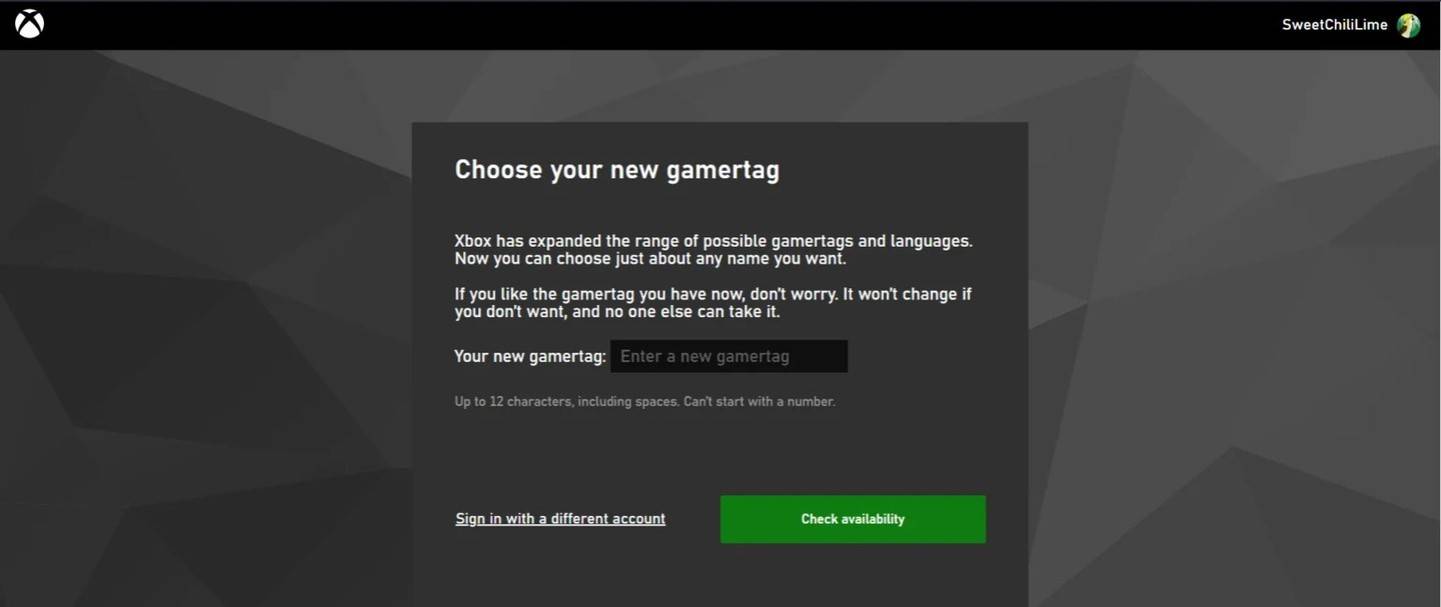
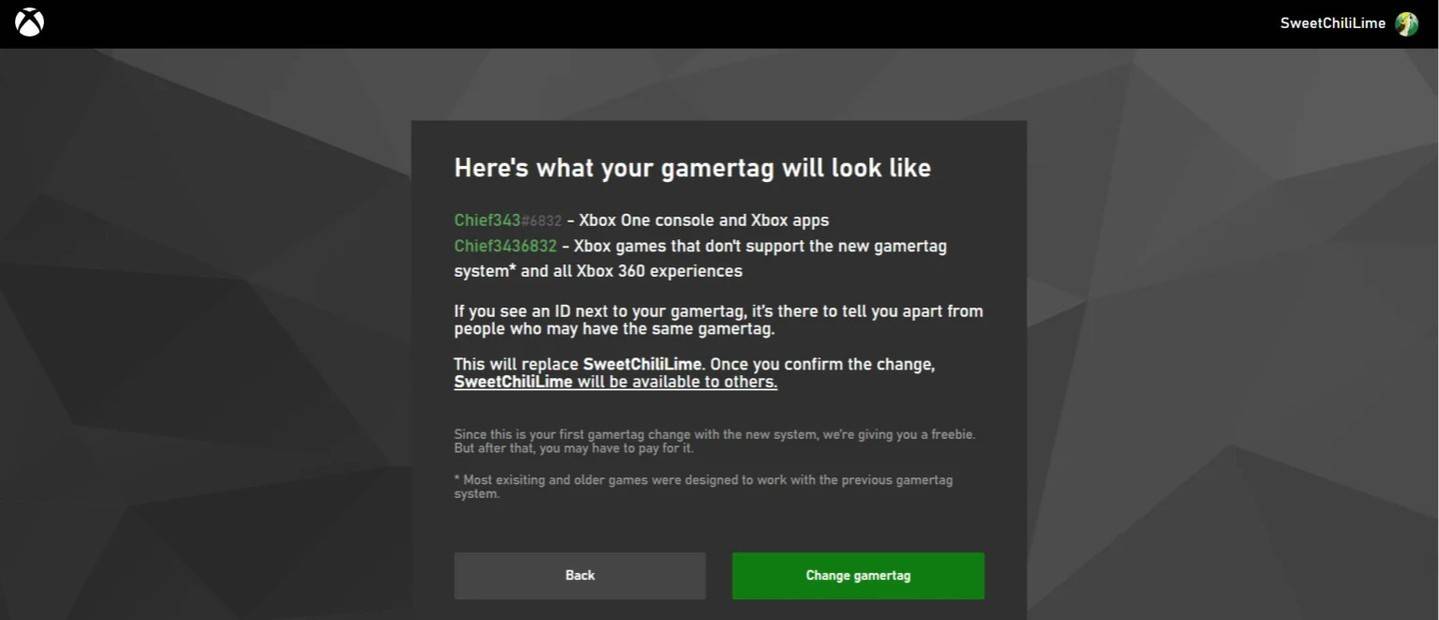
Hinweis: Der geänderte Name ist nur für andere Xbox-Spieler mit deaktiviertem Cross-Play-Deaktivieren sichtbar.
Ändern Sie Ihren Benutzernamen auf PlayStation (Cross-Play-Behinderung)
Ihr Name im Spiel ist Ihre PSN-ID.
- Gehen Sie zu "Einstellungen", dann "Benutzer und Konten".
- Wählen Sie "Konten", dann "Profil."
- Suchen Sie "Online -ID" und klicken Sie auf "Online -ID ändern".
- Geben Sie Ihren neuen Namen ein und bestätigen Sie.
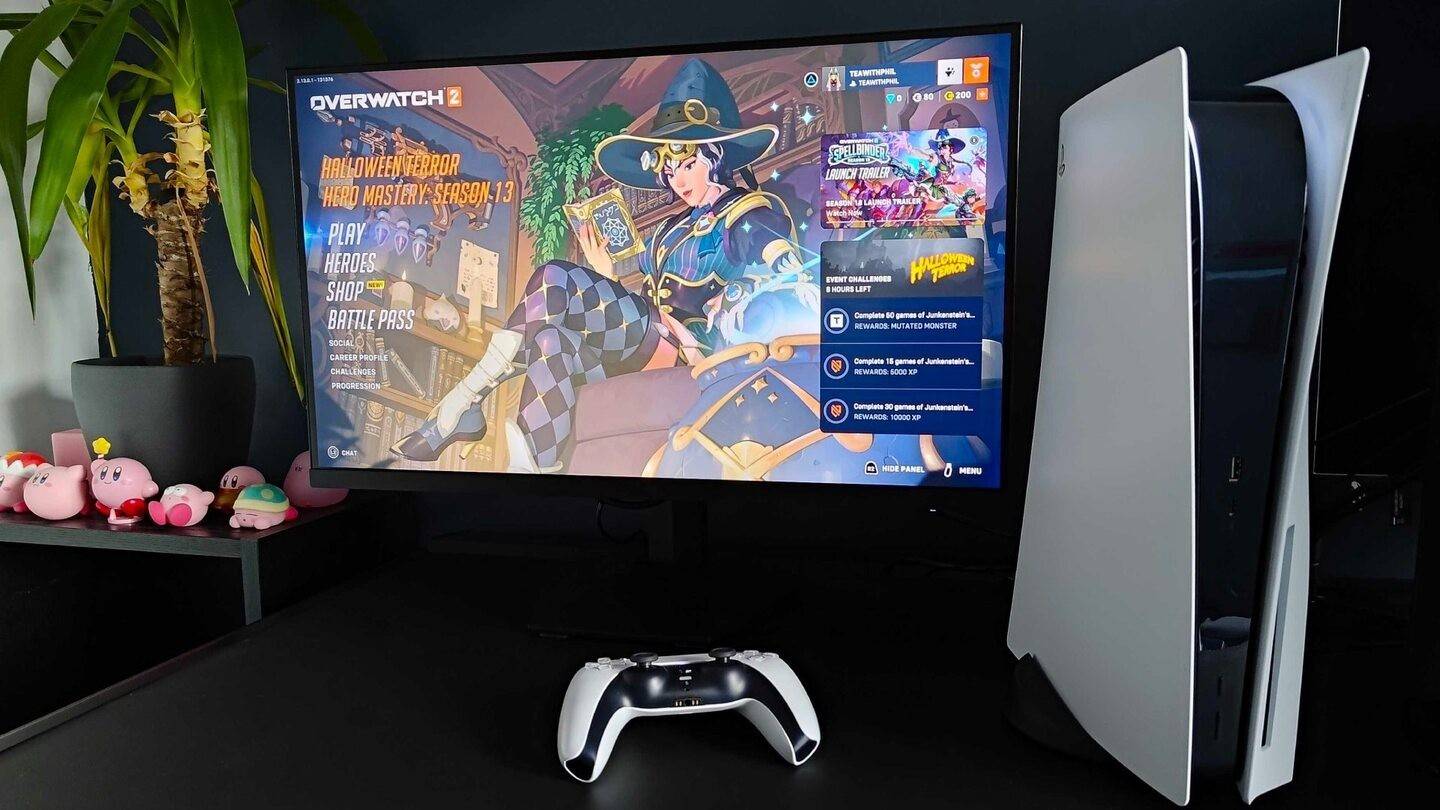
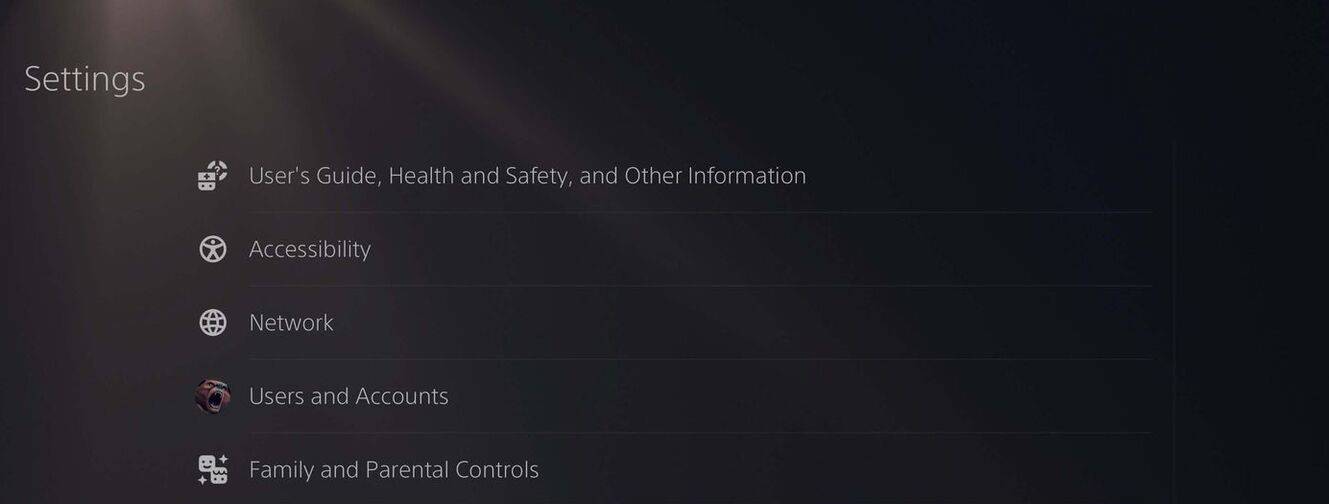
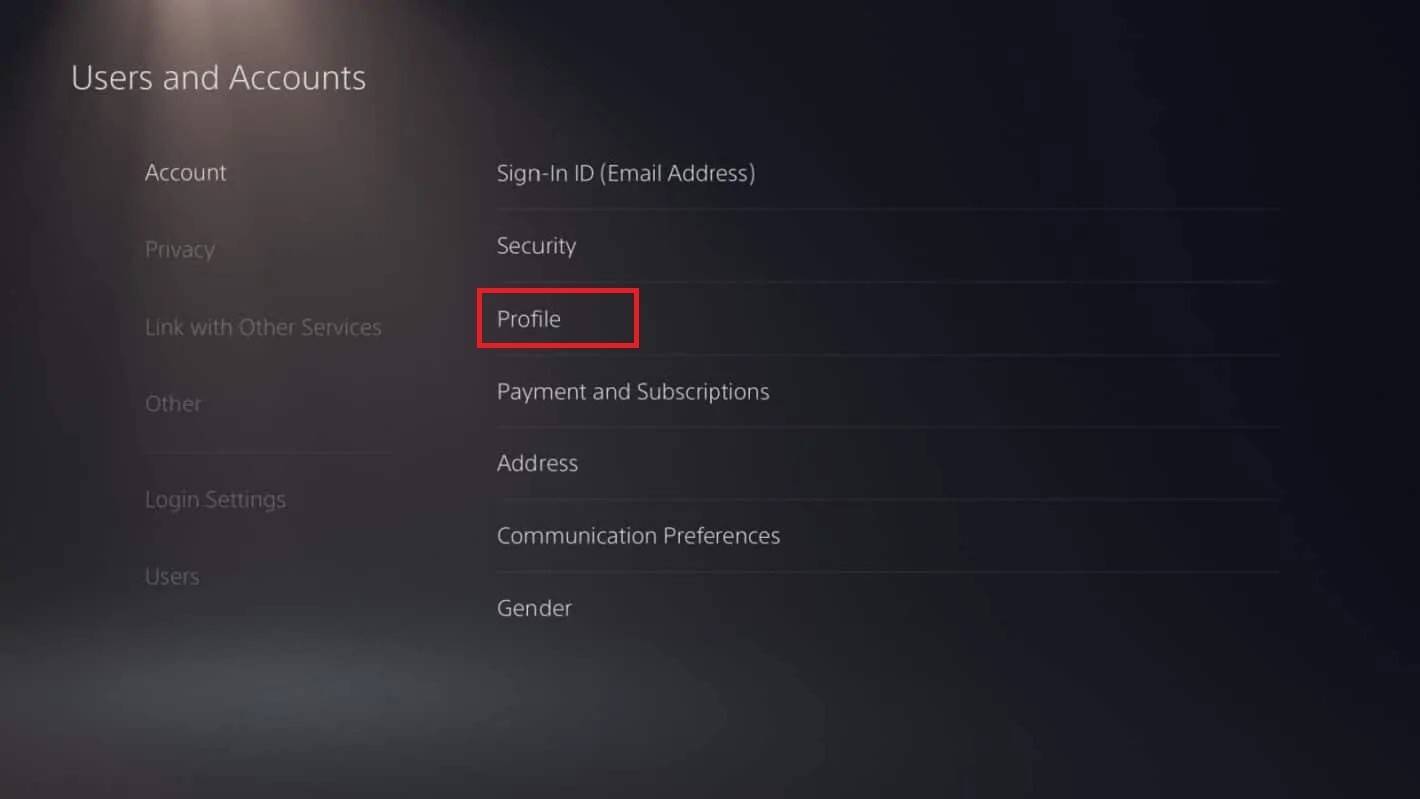
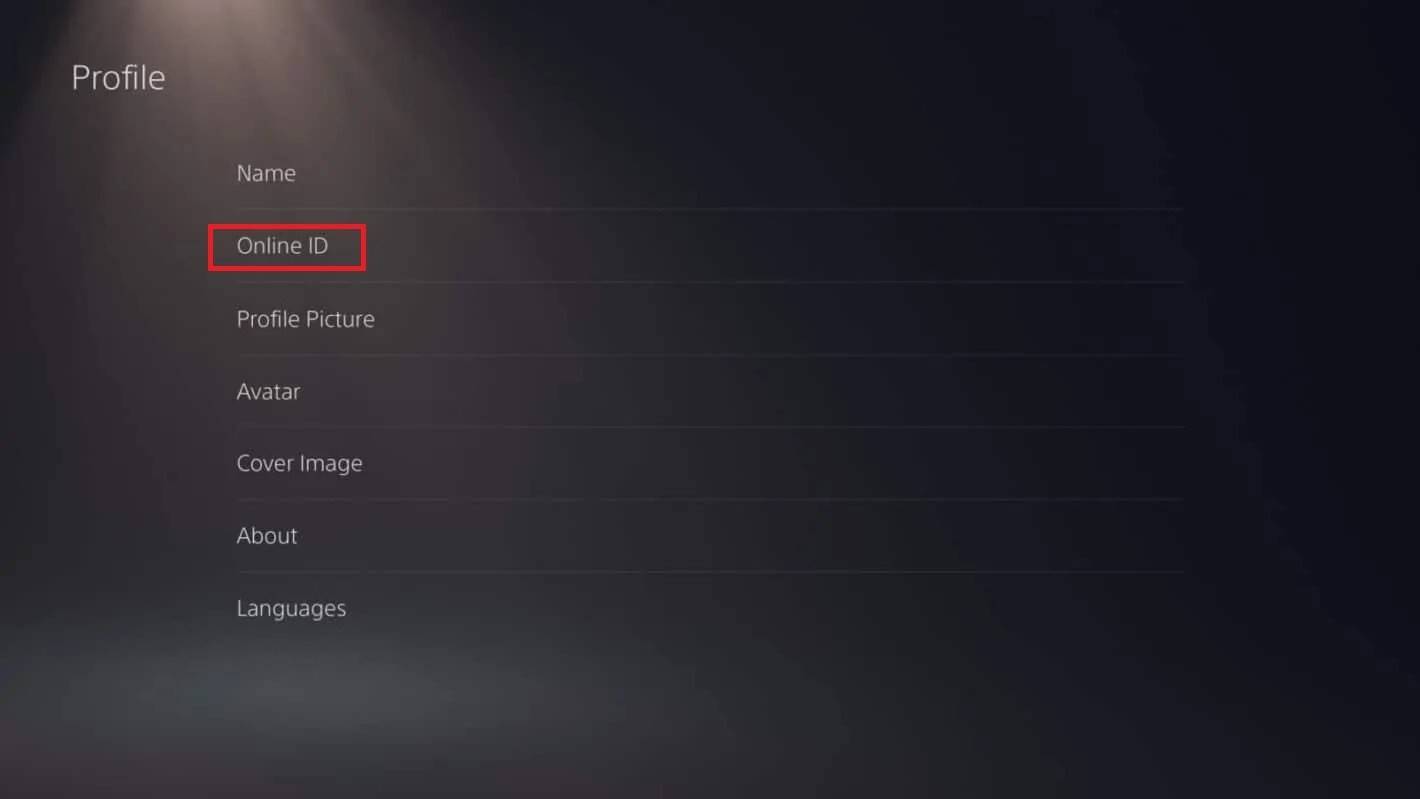
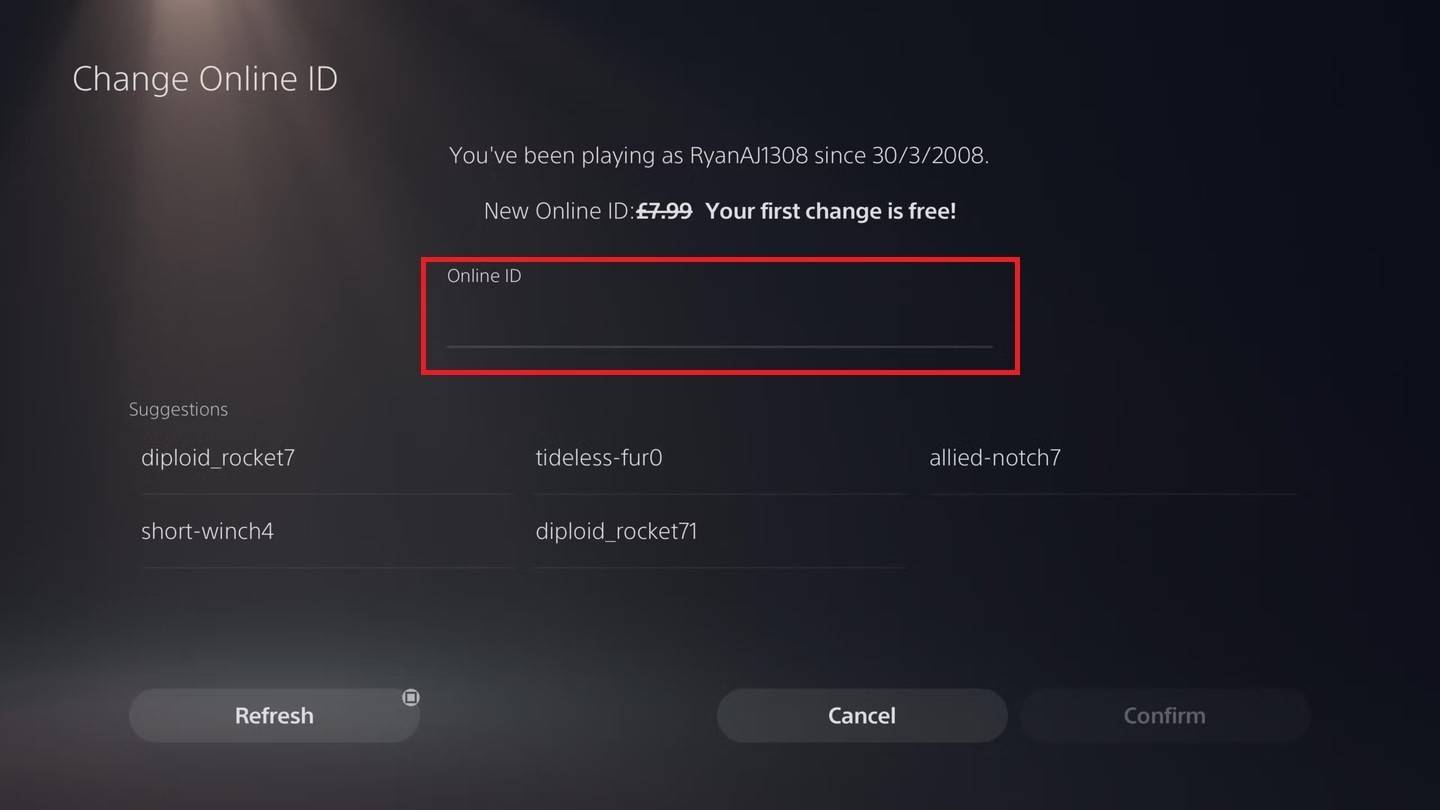
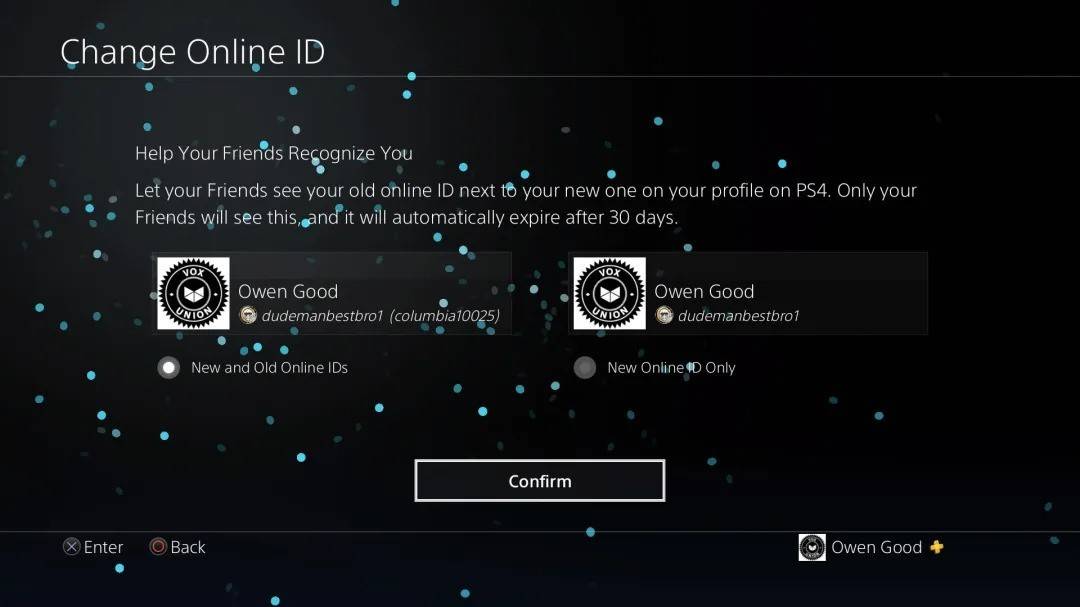
Hinweis: Der geänderte Name ist nur für andere PlayStation-Spieler mit deaktiviertem Cross-Play-Spieler sichtbar.
Endgültige Empfehlungen
Wählen Sie die Methode aus, die mit Ihren Plattform- und Kreuzspieleinstellungen übereinstimmt. Denken Sie an die Grenze für freie Namensänderungen und die Kosten nachfolgender Änderungen. Stellen Sie bei Bedarf ausreichende Mittel in Ihrer Wallet in Battle.net sicher.
-
 Mar 17,25Alle Split -Fiction -Erfolge und wie man sie entsperren Tauchen Sie in die faszinierende Koop-Abenteuer-Split-Fiktion von Hazmonnight Studios! Dieser Leitfaden beschreibt jede Leistung und sorgt dafür, dass Sie und Ihr Partner jede Herausforderung erobern. Während einige Trophäen natürlich durch die Geschichte verdient werden, erfordern viele gründliche Erkundungen und einzigartige Handlungen. Verwenden Sie diese g
Mar 17,25Alle Split -Fiction -Erfolge und wie man sie entsperren Tauchen Sie in die faszinierende Koop-Abenteuer-Split-Fiktion von Hazmonnight Studios! Dieser Leitfaden beschreibt jede Leistung und sorgt dafür, dass Sie und Ihr Partner jede Herausforderung erobern. Während einige Trophäen natürlich durch die Geschichte verdient werden, erfordern viele gründliche Erkundungen und einzigartige Handlungen. Verwenden Sie diese g -
 Mar 19,25Wie erklärt Dragon Ball Daimas Finale Goku nie in Super Saiyan 4? Die klimatische Schlacht im Finale von Dragon Ball Daima passt Gomah gegen Goku an und zeigt Gokus neu erworbene Form. Diese Episode führte natürlich viele Fans dazu, eine Erklärung für die Abwesenheit von Super Saiyan 4 in Super zu erwarten. Wie geht das Finale dies an? In Episode 19, nach Glorios Wunschwish -Wiederherstellung
Mar 19,25Wie erklärt Dragon Ball Daimas Finale Goku nie in Super Saiyan 4? Die klimatische Schlacht im Finale von Dragon Ball Daima passt Gomah gegen Goku an und zeigt Gokus neu erworbene Form. Diese Episode führte natürlich viele Fans dazu, eine Erklärung für die Abwesenheit von Super Saiyan 4 in Super zu erwarten. Wie geht das Finale dies an? In Episode 19, nach Glorios Wunschwish -Wiederherstellung -
 Jan 16,25Girls' FrontLine 2: Exilium-Stufenliste veröffentlicht Ein weiteres kostenloses Gacha-Spiel, ein weiteres Charakter-Ranking als Leitfaden für Ihre Investitionsentscheidungen. Diese Liste der Charakterstufen von Girls’ Frontline 2: Exilium hilft Ihnen dabei, Prioritäten zu setzen, welche Charaktere Ihre Ressourcen wert sind. Girls’ Frontline 2: Exilium-Charakterstufenliste Hier finden Sie eine Aufschlüsselung der aktuell verfügbaren Angebote
Jan 16,25Girls' FrontLine 2: Exilium-Stufenliste veröffentlicht Ein weiteres kostenloses Gacha-Spiel, ein weiteres Charakter-Ranking als Leitfaden für Ihre Investitionsentscheidungen. Diese Liste der Charakterstufen von Girls’ Frontline 2: Exilium hilft Ihnen dabei, Prioritäten zu setzen, welche Charaktere Ihre Ressourcen wert sind. Girls’ Frontline 2: Exilium-Charakterstufenliste Hier finden Sie eine Aufschlüsselung der aktuell verfügbaren Angebote -

